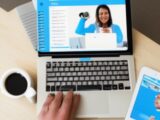Jak podłączyć komputer do telewizora
24 marca, 2023
Być może masz komputer lub laptop, który chcesz podłączyć do telewizora. To świetny sposób na oglądanie filmów, programów telewizyjnych i nie tylko. Ale jest kilka rzeczy, o których należy pamiętać, próbując podłączyć komputer do telewizora.
Najlepszym sposobem na podłączenie komputera do telewizora jest użycie kabla HDMI. Ten typ kabla przenosi obraz HD i dźwięk z komputera do telewizora. Jeśli komputer nie jest wyposażony w port HDMI, można użyć adaptera, aby przekształcić go w port zgodny z telewizorem.
Innym prostym sposobem podłączenia komputera do telewizora jest skorzystanie z połączenia bezprzewodowego. Większość nowoczesnych komputerów i inteligentnych telewizorów obsługuje funkcję Wi-Fi Direct lub Miracast, która umożliwia podłączenie laptopa do telewizora bez użycia jakichkolwiek kabli.
Jeśli laptop nie ma portu HDMI, nadal można go podłączyć do telewizora za pomocą kabla DVI lub VGA. DVI i VGA to dwa rodzaje interfejsów wideo, które mogą przesyłać wysokiej jakości obrazy do telewizora. Kable DVI i VGA można znaleźć w lokalnych lub internetowych sklepach komputerowych.
Adapter DVI lub VGA do HDMI może również działać, ale może być konieczne podłączenie osobnego kabla audio do laptopa. Niektóre adaptery będą przenosić tylko obraz, podczas gdy inne będą przenosić również dźwięk. Jeśli musisz podłączyć oddzielny kabel audio, najlepiej kupić taki, który został oceniony dla połączeń audio i wideo.
Warto również sprawdzić, czy zarówno laptop, jak i telewizor mają odpowiednie połączenia. Jeśli połączenie jest luźne lub nie jest bezpieczne, może to spowodować nieprawidłowe działanie laptopa i brak wyświetlania obrazu. Jeśli nie jesteś pewien, jakiego typu kabla użyć, zapoznaj się z instrukcją obsługi komputera lub telewizora.
How to Change the Input for Your TV
Aby zmienić wejście w telewizorze, możesz wziąć do ręki pilota lub nacisnąć przycisk na telewizorze. Następnie możesz wybrać z listy wejście, którego chcesz użyć. Możesz też wybrać opcję “Auto”, a telewizor zmieni wejście automatycznie, gdy wykryje sygnał.
Ustawienia wyświetlania dla komputera i telewizora
Możesz skonfigurować komputer i telewizor tak, aby tworzyły lustrzane odbicie (duplikat) tego samego ekranu na obu urządzeniach. Jest to przydatna funkcja, jeśli masz laptopa i telewizor o różnych rozmiarach. Jest to łatwe do zrobienia i pozwala zobaczyć dokładnie to, co jest na ekranie również na telewizorze.
Identyfikuj ekrany, do których podłączone są Twój komputer i telewizor
Kiedy jesteś podłączony do telewizora, Twój komputer powinien pokazać etykietę na swoim ekranie. Dzięki temu będziesz wiedział, który numer jest przypisany do monitora w komputerze, a który do ekranu w telewizorze.
Jeśli używasz komputera z systemem Windows, najwygodniejszym sposobem podłączenia komputera do telewizora jest ustawienie go tak, aby wyświetlał wiele ekranów. Możesz to zrobić z poziomu Preferencji systemowych/Wyświetlacze/Arrangement/Wyświetlacz.
Podobne tematy